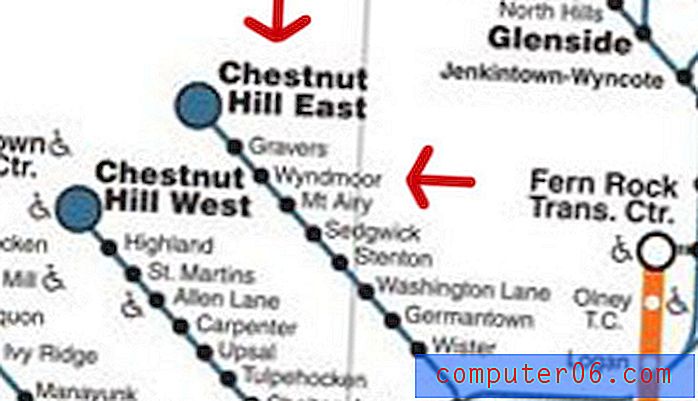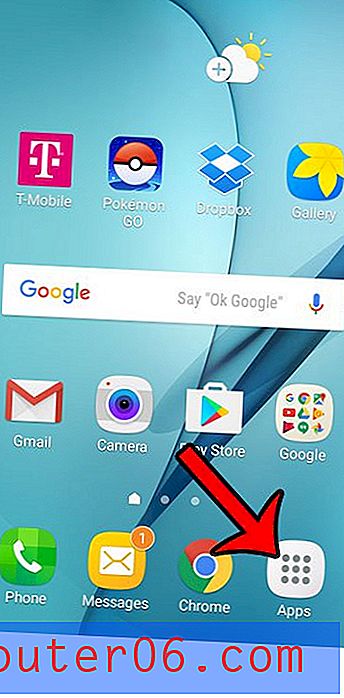Kā noņemt pārsvītrojumu Google izklājlapās
Vai jums ir izklājlapa, kurā ir šūnas ar rindām caur tām? Izmantojot šo formatēšanas opciju, kas tiek saukta par “pārsvītrojumu”, ir noderīgs mērķis identificēt izdzēstu informāciju, faktiski to neizdzēšot, jūs varētu secināt, ka pašreizējām vajadzībām ir nepieciešams šī formatējuma noņemšana. Par laimi, tāpat kā Google izklājlapas nodrošina iespēju pievienot pārsvītrojuma formatējumu, jūs to varat arī noņemt.
Tālāk sniegtais ceļvedis parādīs, kur atrast pārsvītrojumu Google izklājlapās. Pēc tam to var atlasīt, lai noņemtu pārsvītrojumu no atlasītās šūnu grupas, kurā tas atrodas. Un otrādi, ja vēlaties pievienot pārsvītrojumu šūnai, šīs pašas darbības var palīdzēt sasniegt arī šo rezultātu.
Kā notīrīt pārsvītrojuma formatējumu Google izklājlapā
Šajā rakstā norādītajās darbībās tiks pieņemts, ka jums pašlaik ir izklājlapa ar šūnām, kurām ir pārsvītrots formatējums. Šīs darbības parādīs, kā atlasīt šūnas ar pārsvītrojumu, pēc tam noņemiet šo pārsvītrojuma formatējumu.
1. darbība: dodieties uz Google disku vietnē https://drive.google.com/drive/my-drive un atveriet izklājlapu ar pārsvītrojumu, kuru vēlaties noņemt.
2. darbība: noņemiet šūnu ar pārsvītrojumu.

3. darbība: loga augšdaļā noklikšķiniet uz cilnes Formatēt .
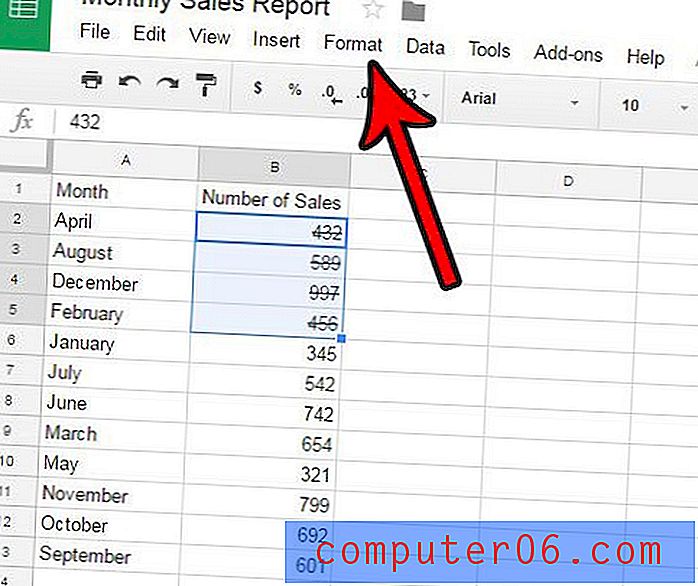
4. solis: noklikšķiniet uz opcijas Pārsvītrot .
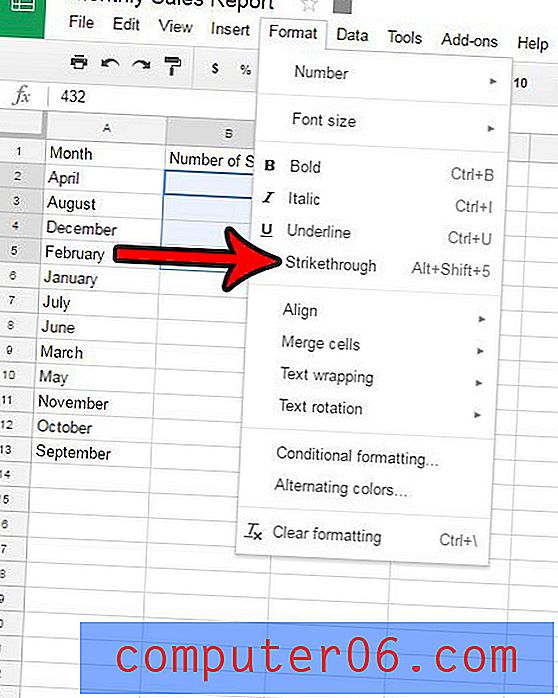
Ņemiet vērā, ka šūnu var arī noņemt vai pievienot pārsvītrojuma formatējumu, nospiežot taustiņus Alt + Shift + 5 uz tastatūras. Turklāt 4. darbībā izvēlnes apakšdaļā ir opcija Notīrīt formatēšanu . Ja švīkai papildus pārsvītrojumam ir piemērots papildu formatējums, varat atlasīt opciju Notīrīt formatējumu, lai noņemtu arī citu formatējumu.
Vai jums ir Excel izklājlapa, kurai ir pārsvītrots, un vai vēlaties uzzināt, kā to noņemt? Uzziniet par Excel pārsvītrojumu, lai redzētu, kā iestatījums tiek kontrolēts arī šajā lietojumprogrammā.